Indice
Seguro que a estas alturas, ya sabes que te damos la opción de imprimir cajas personalizadas directamente en nuestra tienda, ¿a que sí?
Aunque aún no es posible personalizar todas nuestras cajas de cartón directamente desde la web, sí que puedes encontrar una gran variedad de cajitas que podrás personalizar de una forma sencilla y económica.
No olvides que si quieres personalizar cualquier otra cajita de nuestra tienda que no aparece en la sección «Cajas personalizadas», ¡se puede presupuestar para pedidos a partir de 250 uds a través del formulario “Eres empresa”!
¿Cómo imprimir cajas personalizadas?
Para que veas lo sencillo que es, hemos hecho un paso a paso del ejemplo que puedes ver justo sobre estas líneas, y así te pueda servir de guía a la hora de realizar cualquier otra impresión. En este caso, se trata de imprimir cajas personalizadas poniendo una imagen de fondo y un texto encima. ¡Empezamos!
Paso 1: Selecciona qué caja personalizar
En nuestra sección de cajas personalizadas encontrarás todos aquellos modelos que, de momento (iremos ampliando), se pueden imprimir directamente desde la web y prácticamente sin pedido mínimo. En este caso concreto, nosotros hemos elegido el tamaño M de nuestra caja alargada para perfumes, ref. 4002:
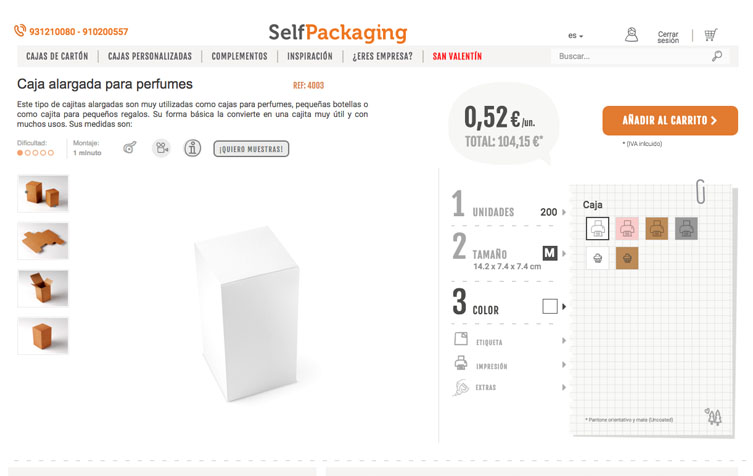
Paso 2: Personaliza tu caja online
Seleccionamos la caja en color blanco, en este caso, y configuramos el pedido que vamos a querer realizar, indicando las unidades que queremos. Seguidamente, vamos al apartado «IMPRESIÓN», y hacemos click en «Subir foto» (icono de una nube). Buscamos la imagen que queremos subir dentro de nuestro ordenador:
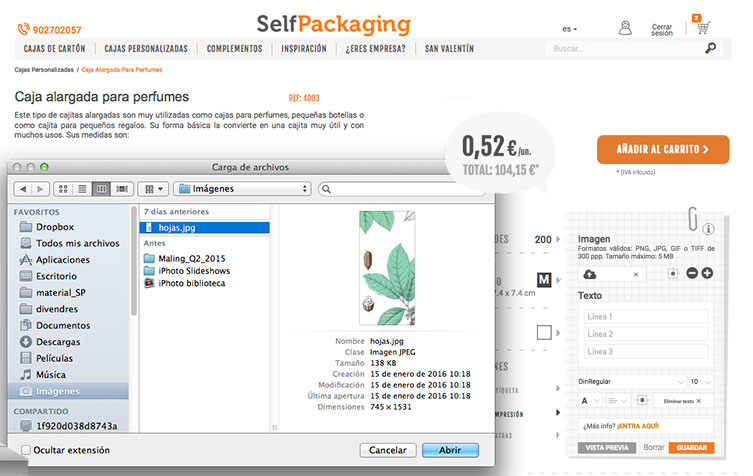
Para esta ocasión, nuestras diseñadoras han creado un fondo botánico, que era la temática que buscábamos. Por si este fondo en concreto te puede ser de utilidad, te lo puedes descargar haciendo click aquí.
Una vez tenemos el archivo aplicado sobre la caja de cartón, lo vas a ver en la web así:
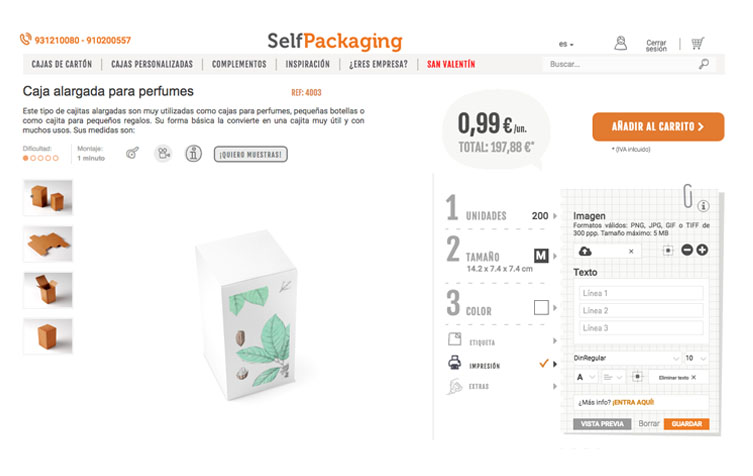
… y nos ponemos al lío a añadirle el texto, sin más preámbulos. Y sin miedo, que es fácil, no lo olvides.
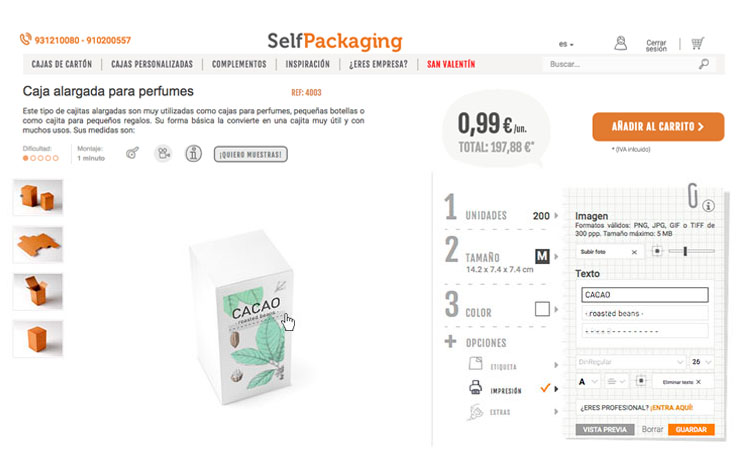
En este caso nosotros queremos que haya tres líneas de texto sobre la imagen, que son las que nos permite el configurador de impresión. Con el configurador, podemos cambiar la tipografía, el color y la justificación del texto. Nosotros hemos optado por la tipografía Din Regular. En la primera línea, la palabra «CACAO» la hemos escrito a tamaño 26; la segunda línea «· roasted beans ·», está a tamaño 10, así como la última, que hemos hecho escribiendo guiones separados entre sí por un espacio. Hemos dejado el texto en el color negro que aparece por defecto porque ya nos iba bien con el diseño. En caso de querer modificarlo puedes hacerlo sin problema dándole a la letra A mayúscula que te aparece en el configurador. ¿La ves?
Paso 3: Añade tus cajas al carrito
El último paso para imprimir cajas personalizadas una vez tienes el diseño listo es añadirlas al carrito… ¡Y recibirlas en casa!
Y con esto lo tenemos todo, ya sabes cómo imprimir cajas personalizadas desde SelfPackaging. ¿A que era tan fácil como te habíamos prometido? Y mira qué bien queda… ¡nos chifla!



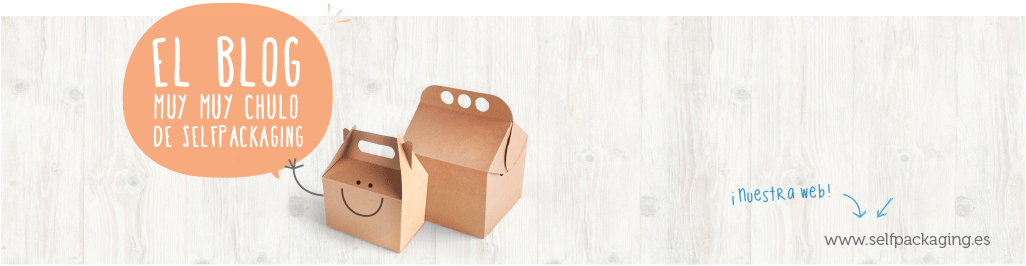

Envian a usa?
¡Hola!
Sí, pero siempre recomendamos revisar los costes de envío antes de confirmar la compra. Puedes ver los costes una vez hayas añadido todos tus productos al carrito 🙂
Es genial este post!!! Espero poder diseñar pronto mi cajita!!
Gracias
Genial que te guste, Carmen 🙂
¡Gracias a ti por estar ahí, al otro lado!
Hacen envío a Colombia. Gracias
Hola Inés,
Sí que realizamos envíos a Colombia pero siempre recomendamos mirar los gastos de envío.
Un saludo
Necesito presupuesto para un pedido.
Hola Alejandro, puedes comprobar los precios en nuestra web si tienes más dudas puedes escribirnos a hola@selfpackaging.com ¡gracias!